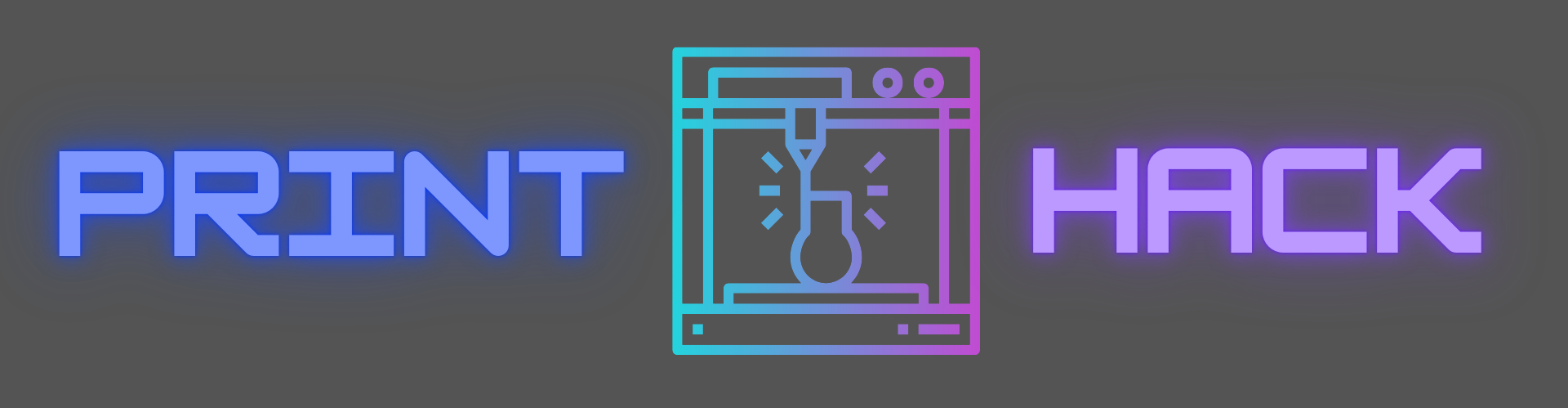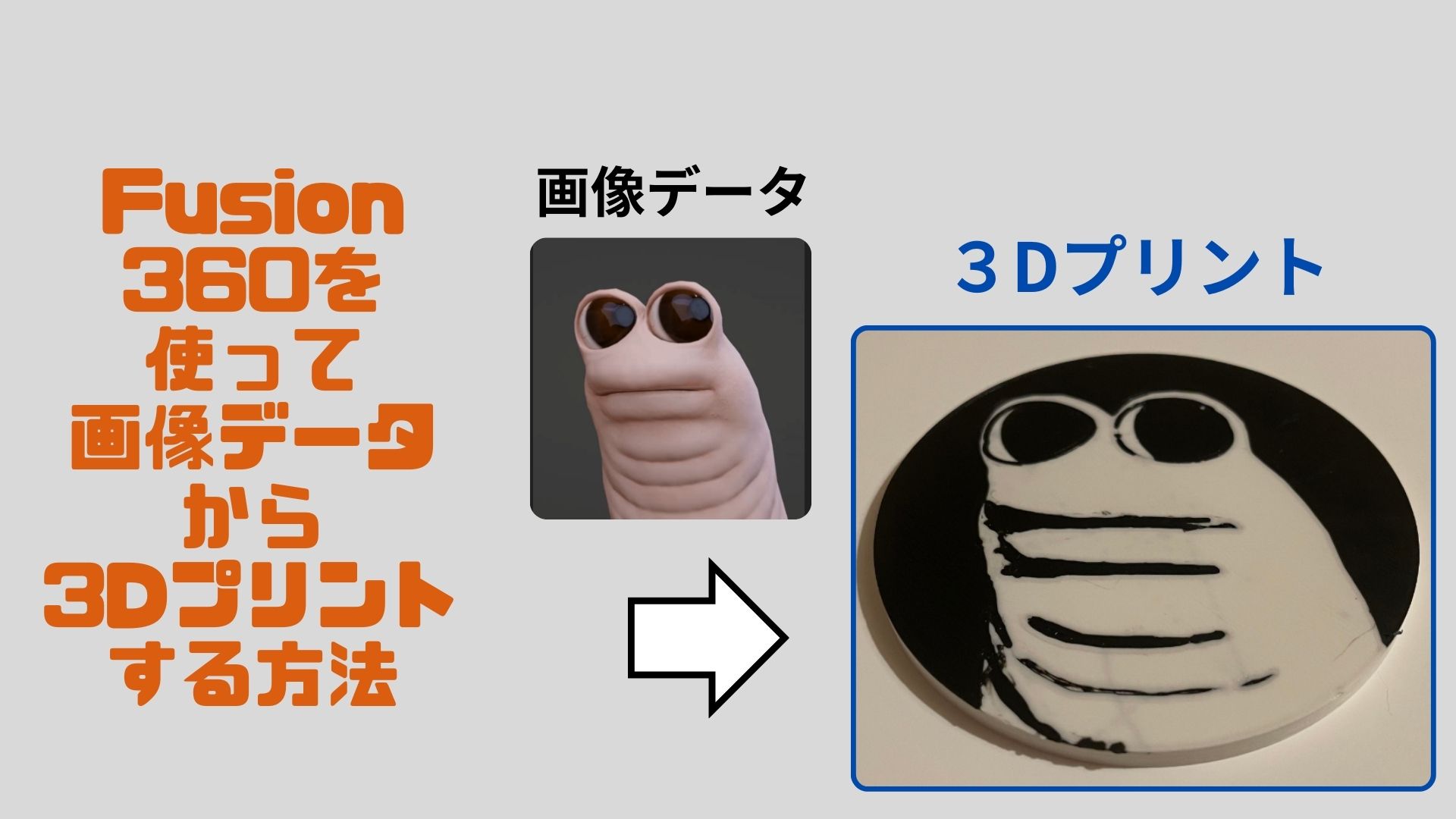オリジナルティのあるコースターやキーホルダーなどを3Dプリンターで作ってみたいけど、自分でデザインするのはどうも難しいと感じているそこのあなた、、、朗報です。
今回紹介する方法は画像さえ用意出来れば誰でもクオリティの高いデザインの3Dプリントをすることができるようになります。
好きな写真やイラストを使って世界に1つだけのものを3Dプリンターで作っていきましょう。
画像やイラストデータを用意する
まずはモデリングに使用したい画像を用意します。
この方法では、画像の明るい箇所と暗い箇所を分けて認識することでそれらを3Dモデリングソフトに取り込むので、なるべく明暗の強い画像を探すのがベストです。(白黒のイラストだと最高です)
今回は↓の画像を選びました(知る人ぞ知るトコロバ 最近の私のマイブームです なんか言動が癖になる、、、)
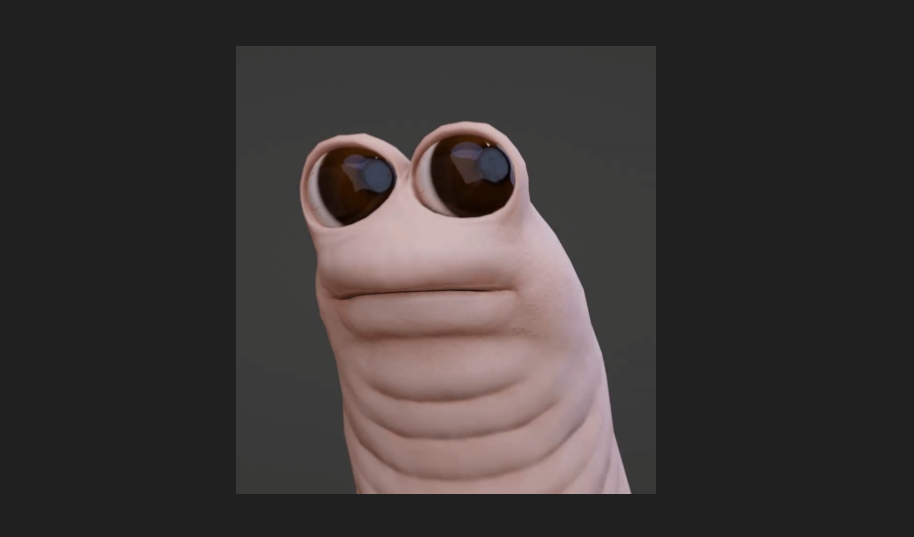
画像を見つけたら、JPEGやPNG形式でダウンロードしましょう。
画像やイラストデータをDXFファイルに変換する
続いてダウンロードした画像データをDXF形式のファイルに変換します。
簡単に行ってしまうと、DXF形式に変換さえできれば、画像も2次元の図面データになり、Fusion360などのCADソフトで開くことができるようになるということです。
では肝心の変換方法ですが↓のサイトを使用します。
変換したい画像データをドラッグアンドドロップで貼り付ける
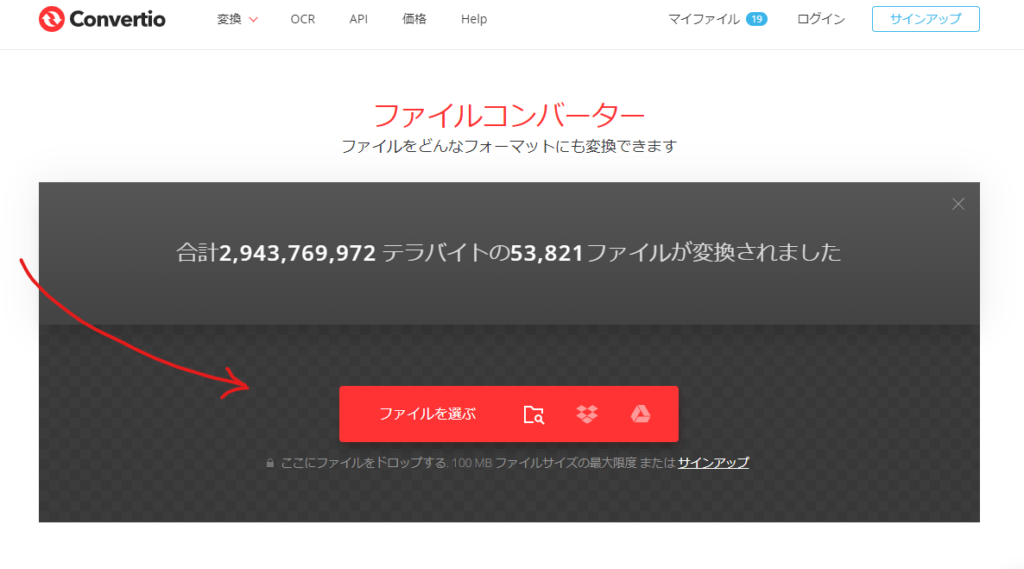
検索欄に”DXF”と入力すると、予測候補に出現するので選択し、変換を押す。
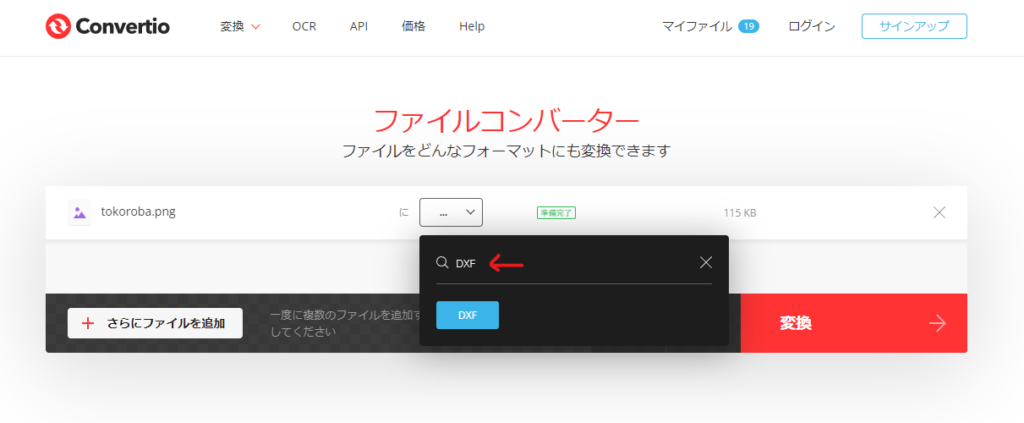
しばらくすると変換が完了するので、ダウンロードボタンを押して、DXFファイルを保存しましょう。
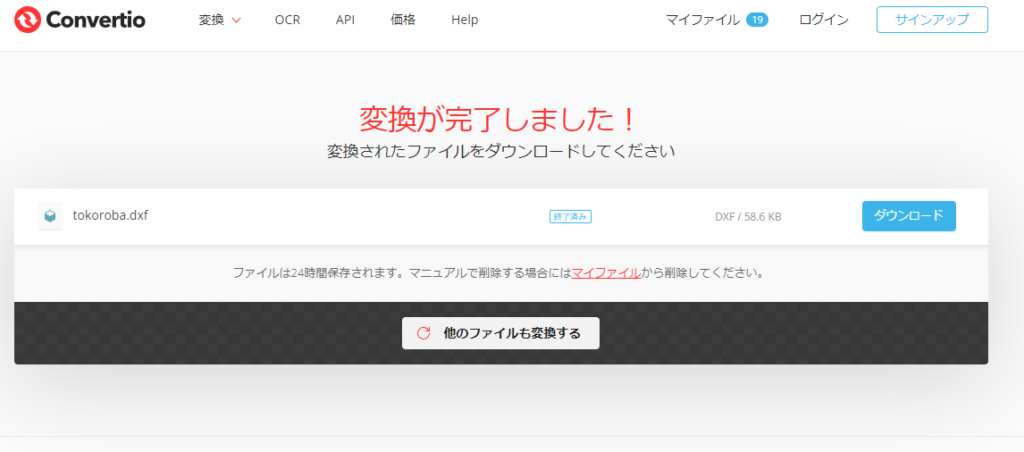
DXFファイルをFusion360に取り込みモデリング
続いていよいよ、DXFファイルをFusion360に取り込んで、モデルを編集できるようにしていきます。
Fusion360を起動したら ファイル→開く で進み先ほどダウンロードしたDXFファイルを選択します。
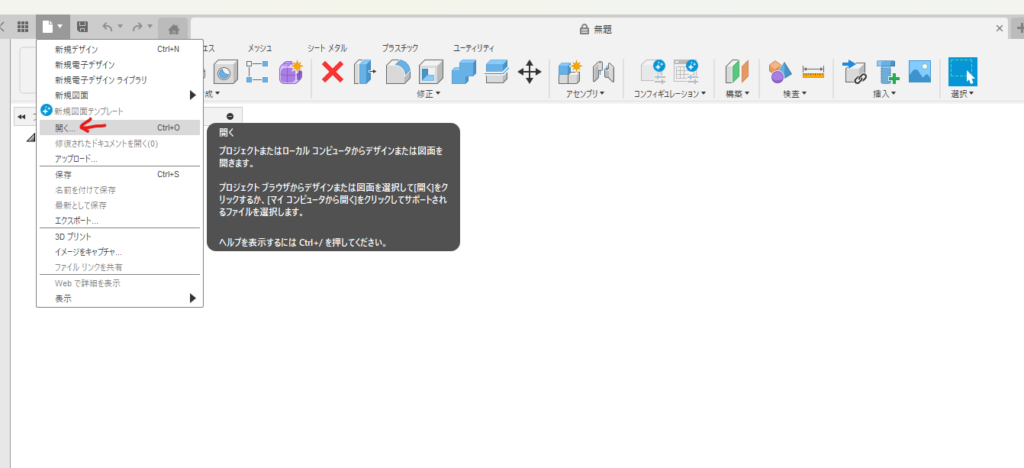
無事取り込めました。(かわいすぎ)
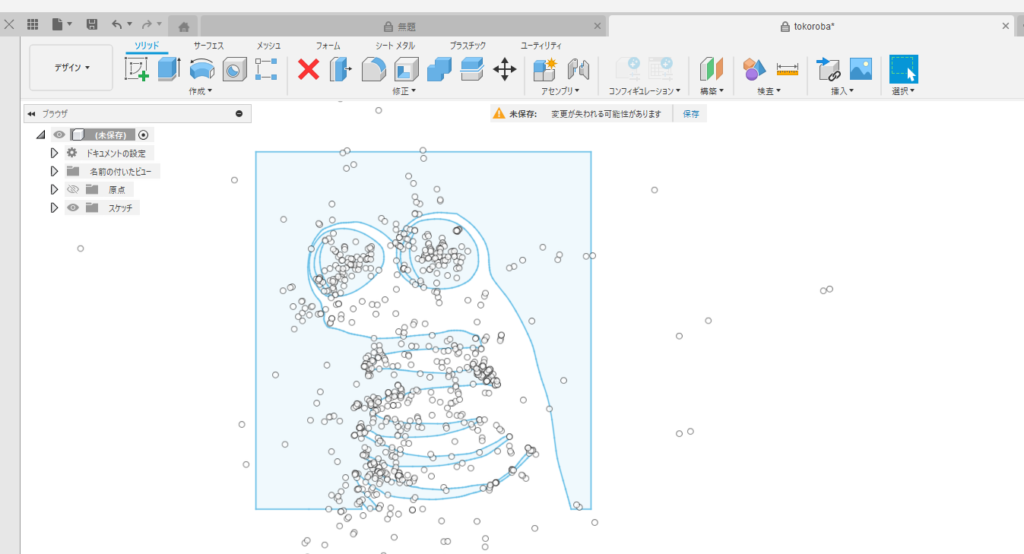
DXFファイルの特徴としては
黒い部分が閉じた系で表示(薄い青色の範囲) 白い部分が何もない箇所として変換されます。
なので取り込みたい画像はなるべく白黒の明暗がはっきりした方が良いのです。
ここまでできたら押し出しして立体的にするもよし、トリミングして形を整えるもよし、あなたの好きなように編集し放題です。
サムネイル画像で紹介しているようなコースターやキーホルダーを作るため、3Dプリンターで2色印刷する方法も紹介しているので良かったら見てみてください。
それでは、良い3Dプリンターライフを!